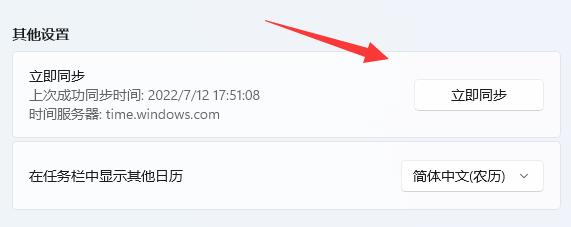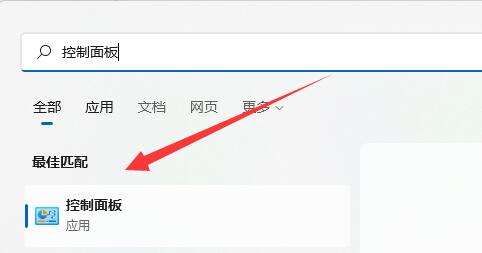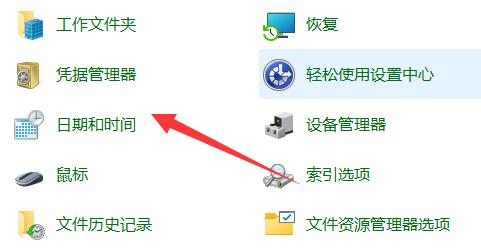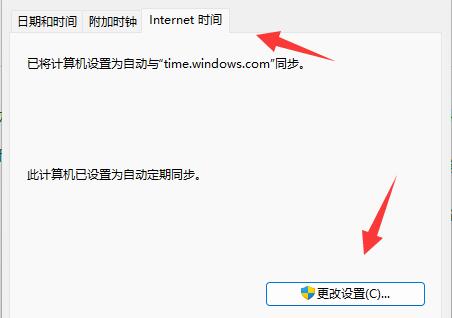Win11时间老是不准怎么办?近期有用户发现自己电脑上的时间不准之后,手动校准了,但是一段时间后又出现了时间误差,那么对于这一情况应该如何解决呢?我们一起来看看下面小编带来的Win11时间不同步的解决方法,希望可以帮到你。
方法一:
1、首先通过开始菜单打开“设置”。
2、打开后,进入左边“时间和语言”。
3、然后点开右边“日期和时间”。
4、随后关闭“自动设置时间”。
5、关闭后重启电脑,再回到该位置,点击下面的“立即同步”即可同步时间。
方法二:
1、如果还是不行,就打开“控制面板”。
2、然后找到并打开其中的“日期和时间”。
3、再进入“internet时间”,点击“更改设置”。
4、最后修改一下服务器,并点击“立即更新”再重复方法一就能解决win11时间不同步了。

 时间 2023-02-14 10:41:53
时间 2023-02-14 10:41:53 作者 admin
作者 admin 来源
来源